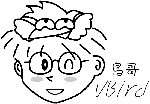如果我们要查阅一个文件的内容时,该如何是好呢?这里有相当多有趣的命令可以来分享一下:
最常使用的显示文件内容的命令可以说是 cat 与 more 及 less 了!此外,如果我们要查看一个很大型的文件
(好几百MB时),但是我们只需要后端的几行字而已,那么该如何是好?呵呵!用 tail 呀,此外,
tac 这个命令也可以达到!好了,说说各个命令的用途吧!
- cat 由第一行开始显示文件内容
- tac 从最后一行开始显示,可以看出 tac 是 cat 的倒著写!
- nl 显示的时候,顺道输出行号!
- more 一页一页的显示文件内容
- less 与 more 类似,但是比 more 更好的是,他可以往前翻页!
- head 只看头几行
- tail 只看尾巴几行
- od 以二进位的方式读取文件内容!
 直接检视文件内容
直接检视文件内容
直接查阅一个文件的内容可以使用 cat/tac/nl 这几个命令啊!
[root@www ~]# cat [-AbEnTv]
选项与参数:
-A :相当於 -vET 的整合选项,可列出一些特殊字符而不是空白而已;
-b :列出行号,仅针对非空白行做行号显示,空白行不标行号!
-E :将结尾的断行字节 $ 显示出来;
-n :列印出行号,连同空白行也会有行号,与 -b 的选项不同;
-T :将 [tab] 按键以 ^I 显示出来;
-v :列出一些看不出来的特殊字符
范例一:检阅 /etc/issue 这个文件的内容
[root@www ~]# cat /etc/issue
CentOS release 5.3 (Final)
Kernel \r on an \m
范例二:承上题,如果还要加印行号呢?
[root@www ~]# cat -n /etc/issue
1 CentOS release 5.3 (Final)
2 Kernel \r on an \m
3
# 看到了吧!可以印出行号呢!这对於大文件要找某个特定的行时,有点用处!
# 如果不想要编排空白行的行号,可以使用『cat -b /etc/issue』,自己测试看看:
范例三:将 /etc/xinetd.conf 的内容完整的显示出来(包含特殊字节)
[root@www ~]# cat -A /etc/xinetd.conf
#$
....(中间省略)....
$
defaults$
{$
# The next two items are intended to be a quick access place to$
....(中间省略)....
^Ilog_type^I= SYSLOG daemon info $
^Ilog_on_failure^I= HOST$
^Ilog_on_success^I= PID HOST DURATION EXIT$
....(中间省略)....
includedir /etc/xinetd.d$
$
# 上面的结果限於篇幅,鸟哥删除掉很多数据了。另外,输出的结果并不会有特殊字体,
# 鸟哥上面的特殊字体是要让您发现差异点在哪里就是了。基本上,在一般的环境中,
# 使用 [tab] 与空白键的效果差不多,都是一堆空白啊!我们无法知道两者的差别。
# 此时使用 cat -A 就能够发现那些空白的地方是啥鬼东西了![tab]会以 ^I 表示,
# 断行字节则是以 $ 表示,所以你可以发现每一行后面都是 $ 啊!不过断行字节
# 在Windows/Linux则不太相同,Windows的断行字节是 ^M$ 罗。
# 这部分我们会在第十章 vim 软件的介绍时,再次的说明到喔!
|
嘿嘿!Linux 里面有『猫』命令?喔!不是的, cat 是 Concatenate (连续)的简写,
主要的功能是将一个文件的内容连续的印出在萤幕上面!例如上面的例子中,我们将 /etc/issue
印出来!如果加上 -n 或 -b 的话,则每一行前面还会加上行号呦!
鸟哥个人是比较少用 cat 啦!毕竟当你的文件内容的行数超过 40 行以上,嘿嘿!根本来不及在萤幕上看到结果!
所以,配合等一下要介绍的 more
或者是 less 来运行比较好!此外,如果是一般的 DOS 文件时,就需要特别留意一些奇奇怪怪的符号了,
例如断行与 [tab] 等,要显示出来,就得加入 -A 之类的选项了!
[root@www ~]# tac /etc/issue
Kernel \r on an \m
CentOS release 5.3 (Final)
# 嘿嘿!与刚刚上面的范例一比较,是由最后一行先显示喔!
|
tac 这个好玩了!怎么说呢?详细的看一下, cat 与 tac ,有没有发现呀!对啦!
tac 刚好是将 cat 反写过来,所以他的功能就跟 cat 相反啦, cat
是由『第一行到最后一行连续显示在萤幕上』,而 tac 则是『
由最后一行到第一行反向在萤幕上显示出来 』,很好玩吧!
[root@www ~]# nl [-bnw] 文件
选项与参数:
-b :指定行号指定的方式,主要有两种:
-b a :表示不论是否为空行,也同样列出行号(类似 cat -n);
-b t :如果有空行,空的那一行不要列出行号(默认值);
-n :列出行号表示的方法,主要有三种:
-n ln :行号在萤幕的最左方显示;
-n rn :行号在自己栏位的最右方显示,且不加 0 ;
-n rz :行号在自己栏位的最右方显示,且加 0 ;
-w :行号栏位的占用的位数。
范例一:用 nl 列出 /etc/issue 的内容
[root@www ~]# nl /etc/issue
1 CentOS release 5.3 (Final)
2 Kernel \r on an \m
# 注意看,这个文件其实有三行,第三行为空白(没有任何字节),
# 因为他是空白行,所以 nl 不会加上行号喔!如果确定要加上行号,可以这样做:
[root@www ~]# nl -b a /etc/issue
1 CentOS release 5.3 (Final)
2 Kernel \r on an \m
3
# 呵呵!行号加上来罗~那么如果要让行号前面自动补上 0 呢?可这样
[root@www ~]# nl -b a -n rz /etc/issue
000001 CentOS release 5.3 (Final)
000002 Kernel \r on an \m
000003
# 嘿嘿!自动在自己栏位的地方补上 0 了~默认栏位是六位数,如果想要改成 3 位数?
[root@www ~]# nl -b a -n rz -w 3 /etc/issue
001 CentOS release 5.3 (Final)
002 Kernel \r on an \m
003
# 变成仅有 3 位数罗~
|
nl 可以将输出的文件内容自动的加上行号!其默认的结果与 cat -n 有点不太一样,
nl 可以将行号做比较多的显示设计,包括位数与是否自动补齐 0 等等的功能呢。
 可翻页检视
可翻页检视
前面提到的 nl 与 cat, tac 等等,都是一次性的将数据一口气显示到萤幕上面,那有没有可以进行一页一页翻动的命令啊?
让我们可以一页一页的观察,才不会前面的数据看不到啊~呵呵!有的!那就是 more 与 less 罗~
[root@www ~]# more /etc/man.config
#
# Generated automatically from man.conf.in by the
# configure script.
#
# man.conf from man-1.6d
....(中间省略)....
--More--(28%) <== 重点在这一行喔!你的光标也会在这里等待你的命令
|
仔细的给他看到上面的范例,如果 more 后面接的文件内容行数大於萤幕输出的行数时,
就会出现类似上面的图示。重点在最后一行,最后一行会显示出目前显示的百分比,
而且还可以在最后一行输入一些有用的命令喔!在 more 这个程序的运行过程中,你有几个按键可以按的:
- 空白键 (space):代表向下翻一页;
- Enter :代表向下翻『一行』;
- /字串 :代表在这个显示的内容当中,向下搜寻『字串』这个关键字;
- :f :立刻显示出档名以及目前显示的行数;
- q :代表立刻离开 more ,不再显示该文件内容。
- b 或 [ctrl]-b :代表往回翻页,不过这动作只对文件有用,对管线无用。
要离开 more 这个命令的显示工作,可以按下 q 就能够离开了。而要向下翻页,就使用空白键即可。
比较有用的是搜寻字串的功能,举例来说,我们使用『 more /etc/man.config 』来观察该文件,
若想要在该文件内搜寻 MANPATH 这个字串时,可以这样做:
[root@www ~]# more /etc/man.config
#
# Generated automatically from man.conf.in by the
# configure script.
#
# man.conf from man-1.6d
....(中间省略)....
/MANPATH <== 输入了 / 之后,光标就会自动跑到最底下一行等待输入!
|
如同上面的说明,输入了 / 之后,光标就会跑到最底下一行,并且等待你的输入,
你输入了字串并按下[enter]之后,嘿嘿! more 就会开始向下搜寻该字串罗~而重复搜寻同一个字串,
可以直接按下 n 即可啊!最后,不想要看了,就按下 q 即可离开 more 啦!
[root@www ~]# less /etc/man.config
#
# Generated automatically from man.conf.in by the
# configure script.
#
# man.conf from man-1.6d
....(中间省略)....
: <== 这里可以等待你输入命令!
|
less 的用法比起 more 又更加的有弹性,怎么说呢?在 more 的时候,我们并没有办法向前面翻,
只能往后面看,但若使用了 less 时,呵呵!就可以使用 [pageup] [pagedown]
等按键的功能来往前往后翻看文件,你瞧,是不是更容易使用来观看一个文件的内容了呢!
除此之外,在 less 里头可以拥有更多的『搜寻』功能喔!不止可以向下搜寻,也可以向上搜寻~
实在是很不错用~基本上,可以输入的命令有:
- 空白键 :向下翻动一页;
- [pagedown]:向下翻动一页;
- [pageup] :向上翻动一页;
- /字串 :向下搜寻『字串』的功能;
- ?字串 :向上搜寻『字串』的功能;
- n :重复前一个搜寻 (与 / 或 ? 有关!)
- N :反向的重复前一个搜寻 (与 / 或 ? 有关!)
- q :离开 less 这个程序;
查阅文件内容还可以进行搜寻的动作~瞧~ less 是否很不错用啊!
其实 less 还有很多的功能喔!详细的使用方式请使用 man less 查询一下啊! ^_^
你是否会觉得 less 使用的画面与环境与 man page
非常的类似呢?没错啦!因为man这个命令就是呼叫 less 来显示说明文件的内容的!
现在你是否觉得 less 很重要呢? ^_^
 数据撷取
数据撷取
我们可以将输出的数据作一个最简单的撷取,那就是取出前面 (head) 与取出后面 (tail) 文字的功能。
不过,要注意的是, head 与 tail 都是以『行』为单位来进行数据撷取的喔!
[root@www ~]# head [-n number] 文件
选项与参数:
-n :后面接数字,代表显示几行的意思
[root@www ~]# head /etc/man.config
# 默认的情况中,显示前面十行!若要显示前 20 行,就得要这样:
[root@www ~]# head -n 20 /etc/man.config
范例:如果后面100行的数据都不列印,只列印/etc/man.config的前面几行,该如何是好?
[root@www ~]# head -n -100 /etc/man.config
|
head 的英文意思就是『头』啦,那么这个东西的用法自然就是显示出一个文件的前几行罗!
没错!就是这样!若没有加上 -n 这个选项时,默认只显示十行,若只要一行呢?那就加入『
head -n 1 filename 』即可!
另外那个 -n 选项后面的参数较有趣,如果接的是负数,例如上面范例的-n -100时,代表列前的所有行数,
但不包括后面100行。举例来说,/etc/man.config共有141行,则上述的命令『head -n -100 /etc/man.config』
就会列出前面41行,后面100行不会列印出来了。这样说,比较容易懂了吧? ^_^
[root@www ~]# tail [-n number] 文件
选项与参数:
-n :后面接数字,代表显示几行的意思
-f :表示持续侦测后面所接的档名,要等到按下[ctrl]-c才会结束tail的侦测
[root@www ~]# tail /etc/man.config
# 默认的情况中,显示最后的十行!若要显示最后的 20 行,就得要这样:
[root@www ~]# tail -n 20 /etc/man.config
范例一:如果不知道/etc/man.config有几行,却只想列出100行以后的数据时?
[root@www ~]# tail -n +100 /etc/man.config
范例二:持续侦测/var/log/messages的内容
[root@www ~]# tail -f /var/log/messages
<==要等到输入[crtl]-c之后才会离开tail这个命令的侦测!
|
有 head 自然就有 tail ( 尾巴 ) 罗!没错!这个 tail 的用法跟 head
的用法差不多类似,只是显示的是后面几行就是了!默认也是显示十行,若要显示非十行,就加
-n number 的选项即可。
范例一的内容就有趣啦!其实与head -n -xx有异曲同工之妙。当下达『tail -n +100 /etc/man.config』
代表该文件从100行以后都会被列出来,同样的,在man.config共有141行,因此第100~141行就会被列出来啦!
前面的99行都不会被显示出来喔!
至於范例二中,由於/var/log/messages随时会有数据写入,你想要让该文件有数据写入时就立刻显示到萤幕上,
就利用 -f 这个选项,他可以一直侦测/var/log/messages这个文件,新加入的数据都会被显示到萤幕上。
直到你按下[crtl]-c才会离开tail的侦测喔!
|
例题:
假如我想要显示 /etc/man.config 的第 11 到第 20 行呢?
答:
这个应该不算难,想一想,在第 11 到第 20 行,那么我取前 20 行,再取后十行,所以结果就是:『
head -n 20 /etc/man.config | tail -n 10 』,这样就可以得到第 11 到第 20 行之间的内容了!
但是里面涉及到管线命令,需要在第三篇的时候才讲的到!
|
 非纯文字档: od
非纯文字档: od
我们上面提到的,都是在查阅纯文字档的内容。
那么万一我们想要查阅非文字档,举例来说,例如 /usr/bin/passwd 这个运行档的内容时,
又该如何去读出资讯呢?事实上,由於运行档通常是 binary file ,使用上头提到的命令来读取他的内容时,
确实会产生类似乱码的数据啊!那怎么办?没关系,我们可以利用 od 这个命令来读取喔!
[root@www ~]# od [-t TYPE] 文件
选项或参数:
-t :后面可以接各种『类型 (TYPE)』的输出,例如:
a :利用默认的字节来输出;
c :使用 ASCII 字节来输出
d[size] :利用十进位(decimal)来输出数据,每个整数占用 size bytes ;
f[size] :利用浮点数值(floating)来输出数据,每个数占用 size bytes ;
o[size] :利用八进位(octal)来输出数据,每个整数占用 size bytes ;
x[size] :利用十六进位(hexadecimal)来输出数据,每个整数占用 size bytes ;
范例一:请将/usr/bin/passwd的内容使用ASCII方式来展现!
[root@www ~]# od -t c /usr/bin/passwd
0000000 177 E L F 001 001 001 \0 \0 \0 \0 \0 \0 \0 \0 \0
0000020 002 \0 003 \0 001 \0 \0 \0 260 225 004 \b 4 \0 \0 \0
0000040 020 E \0 \0 \0 \0 \0 \0 4 \0 \0 \a \0 ( \0
0000060 035 \0 034 \0 006 \0 \0 \0 4 \0 \0 \0 4 200 004 \b
0000100 4 200 004 \b 340 \0 \0 \0 340 \0 \0 \0 005 \0 \0 \0
.....(后面省略)....
# 最左边第一栏是以 8 进位来表示bytes数。以上面范例来说,第二栏0000020代表开头是
# 第 16 个 byes (2x8) 的内容之意。
范例二:请将/etc/issue这个文件的内容以8进位列出储存值与ASCII的对照表
[root@www ~]# od -t oCc /etc/issue
0000000 103 145 156 164 117 123 040 162 145 154 145 141 163 145 040 065
C e n t O S r e l e a s e 5
0000020 056 062 040 050 106 151 156 141 154 051 012 113 145 162 156 145
. 2 ( F i n a l ) \n K e r n e
0000040 154 040 134 162 040 157 156 040 141 156 040 134 155 012 012
l \ r o n a n \ m \n \n
0000057
# 如上所示,可以发现每个字节可以对应到的数值为何!
# 例如e对应的记录数值为145,转成十进位:1x8^2+4x8+5=101。
|
利用这个命令,可以将 data file 或者是 binary file 的内容数据给他读出来喔!
虽然读出的来数值默认是使用非文字档,亦即是 16 进位的数值来显示的,
不过,我们还是可以透过 -t c 的选项与参数来将数据内的字节以 ASCII 类型的字节来显示,
虽然对於一般使用者来说,这个命令的用处可能不大,但是对於工程师来说,
这个命令可以将 binary file 的内容作一个大致的输出,他们可以看得出东西的啦~ ^_^
如果对纯文字档使用这个命令,你甚至可以发现到 ASCII 与字节的对照表!非常有趣!
例如上述的范例二,你可以发现到每个英文字 e 对照到的数字都是 145,转成十进位你就能够发现那是 101 罗!
如果你有任何程序语言的书,拿出来对照一下 ASCII 的对照表,就能够发现真是正确啊!呵呵!
 修改文件时间或建置新档: touch
修改文件时间或建置新档: touch
我们在 ls 这个命令的介绍时,有稍微提到每个文件在linux底下都会记录许多的时间参数,
其实是有三个主要的变动时间,那么三个时间的意义是什么呢?
- modification time (mtime):
当该文件的『内容数据』变更时,就会升级这个时间!内容数据指的是文件的内容,而不是文件的属性或权限喔!
- status time (ctime):
当该文件的『状态 (status)』改变时,就会升级这个时间,举例来说,像是权限与属性被更改了,都会升级这个时间啊。
- access time (atime):
当『该文件的内容被取用』时,就会升级这个读取时间 (access)。举例来说,我们使用 cat 去读取 /etc/man.config ,
就会升级该文件的 atime 了。
这是个挺有趣的现象,举例来说,我们来看一看你自己的 /etc/man.config 这个文件的时间吧!
[root@www ~]# ls -l /etc/man.config
-rw-r--r-- 1 root root 4617 Jan 6 2007 /etc/man.config
[root@www ~]# ls -l --time=atime /etc/man.config
-rw-r--r-- 1 root root 4617 Sep 25 17:54 /etc/man.config
[root@www ~]# ls -l --time=ctime /etc/man.config
-rw-r--r-- 1 root root 4617 Sep 4 18:03 /etc/man.config
|
看到了吗?在默认的情况下,ls 显示出来的是该文件的
mtime ,也就是这个文件的内容上次被更动的时间。
至於鸟哥的系统是在 9 月 4 号的时候安装的,因此,这个文件被产生导致状态被更动的时间就回溯到那个时间点了(ctime)!
而还记得刚刚我们使用的范例当中,有使用到man.config这个文件啊,所以啊,他的 atime 就会变成刚刚使用的时间了!
文件的时间是很重要的,因为,如果文件的时间误判的话,可能会造成某些程序无法顺利的运行。
OK!那么万一我发现了一个文件来自未来,该如何让该文件的时间变成『现在』的时刻呢?
很简单啊!就用『touch』这个命令即可!
Tips:
嘿嘿!不要怀疑系统时间会『来自未来』喔!很多时候会有这个问题的!举例来说在安装过后系统时间可能会被改变!
因为台湾时区在国际标准时间『格林威治时间, GMT』的右边,所以会比较早看到阳光,也就是说,台湾时间比GMT时间快了八小时!
如果安装行为不当,我们的系统可能会有八小时快转,你的文件就有可能来自八小时后了。
至於某些情况下,由於BIOS的配置错误,导致系统时间跑到未来时间,并且你又创建了某些文件。
等你将时间改回正确的时间时,该文件不就变成来自未来了?^_^
| 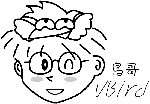 |
[root@www ~]# touch [-acdmt] 文件
选项与参数:
-a :仅修订 access time;
-c :仅修改文件的时间,若该文件不存在则不创建新文件;
-d :后面可以接欲修订的日期而不用目前的日期,也可以使用 --date="日期或时间"
-m :仅修改 mtime ;
-t :后面可以接欲修订的时间而不用目前的时间,格式为[YYMMDDhhmm]
范例一:新建一个空的文件并观察时间
[root@www ~]# cd /tmp
[root@www tmp]# touch testtouch
[root@www tmp]# ls -l testtouch
-rw-r--r-- 1 root root 0 Sep 25 21:09 testtouch
# 注意到,这个文件的大小是 0 呢!在默认的状态下,如果 touch 后面有接文件,
# 则该文件的三个时间 (atime/ctime/mtime) 都会升级为目前的时间。若该文件不存在,
# 则会主动的创建一个新的空的文件喔!例如上面这个例子!
范例二:将 ~/.bashrc 复制成为 bashrc,假设复制完全的属性,检查其日期
[root@www tmp]# cp -a ~/.bashrc bashrc
[root@www tmp]# ll bashrc; ll --time=atime bashrc; ll --time=ctime bashrc
-rw-r--r-- 1 root root 176 Jan 6 2007 bashrc <==这是 mtime
-rw-r--r-- 1 root root 176 Sep 25 21:11 bashrc <==这是 atime
-rw-r--r-- 1 root root 176 Sep 25 21:12 bashrc <==这是 ctime
|
在上面这个案例当中我们使用了『ll』这个命令(两个英文L的小写),这个命令其实就是『ls -l』的意思,
ll本身不存在,是被『做出来』的一个命令别名。相关的命令别名我们会在bash章节当中详谈的,这里先知道ll="ls -l"即可。
至於分号『 ; 』则代表连续命令的下达啦!你可以在一行命令当中写入多重命令,
这些命令可以『依序』运行。由上面的命令我们会知道ll那一行有三个命令被下达在同一行中。
至於运行的结果当中,我们可以发现数据的内容与属性是被复制过来的,因此文件内容时间(mtime)与原本文件相同。
但是由於这个文件是刚刚被创建的,因此状态(ctime)与读取时间就便呈现在的时间啦!
那如果你想要变更这个文件的时间呢?可以这样做:
范例三:修改案例二的 bashrc 文件,将日期调整为两天前
[root@www tmp]# touch -d "2 days ago" bashrc
[root@www tmp]# ll bashrc; ll --time=atime bashrc; ll --time=ctime bashrc
-rw-r--r-- 1 root root 176 Sep 23 21:23 bashrc
-rw-r--r-- 1 root root 176 Sep 23 21:23 bashrc
-rw-r--r-- 1 root root 176 Sep 25 21:23 bashrc
# 跟上个范例比较看看,本来是 25 日的变成了 23 日了 (atime/mtime)~
# 不过, ctime 并没有跟著改变喔!
范例四:将上个范例的 bashrc 日期改为 2007/09/15 2:02
[root@www tmp]# touch -t 0709150202 bashrc
[root@www tmp]# ll bashrc; ll --time=atime bashrc; ll --time=ctime bashrc
-rw-r--r-- 1 root root 176 Sep 15 2007 bashrc
-rw-r--r-- 1 root root 176 Sep 15 2007 bashrc
-rw-r--r-- 1 root root 176 Sep 25 21:25 bashrc
# 注意看看,日期在 atime 与 mtime 都改变了,但是 ctime 则是记录目前的时间!
|
透过 touch 这个命令,我们可以轻易的修订文件的日期与时间。并且也可以创建一个空的文件喔!
不过,要注意的是,即使我们复制一个文件时,复制所有的属性,但也没有办法复制 ctime 这个属性的。
ctime 可以记录这个文件最近的状态 (status) 被改变的时间。无论如何,还是要告知大家,
我们平时看的文件属性中,比较重要的还是属於那个 mtime 啊!我们关心的常常是这个文件的『内容』
是什么时候被更动的说~了乎?
无论如何, touch 这个命令最常被使用的情况是:
- 创建一个空的文件;
- 将某个文件日期修订为目前 (mtime 与 atime)